Obtenga un fondo transparente en la imagen a mitad de camino con estas soluciones y consejos
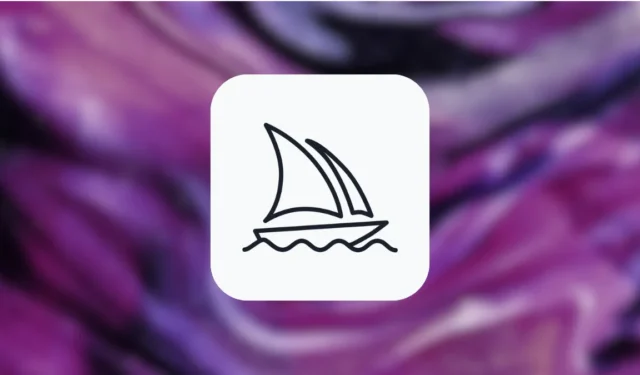
¿Midjourney permite un fondo transparente?
No. Cuando ingresa un aviso para crear imágenes en Midjourney, las imágenes resultantes se guardan en formato JPG. Dado que los archivos JPG usan un espacio de color RGB que no admite transparencia. Esto no cambiará incluso si le pide a Midjourney específicamente que proporcione imágenes con fondos transparentes, ya que la IA no podrá procesar su solicitud.
Cómo hacer fondos transparentes de imágenes de Midjourney manualmente
Ahora que se ha establecido que no puede crear imágenes con fondos transparentes en Midjourney directamente, la única forma de crearlas es crear arte con un fondo sólido en Midjourney y luego editarlo para eliminar su fondo con otras herramientas.
Paso 1: Crea tu imagen con un fondo sólido
Para facilitarle la eliminación del fondo de una imagen, asegúrese de que el arte que cree dentro de Midjourney tenga un fondo mínimo con un color sólido para que sea fácil de eliminar cuando lo edite. Una forma de hacerlo es ingresando cualquiera de estas palabras clave en su solicitud de entrada además de su solicitud real:
- “fondo liso”
- «Fondo blanco»
- “fondo sólido <insertar color>”
- “sin antecedentes”
Estas indicaciones deberían indicar a Midjourney que imponga una imagen limpia con fondos simples para que sean fáciles de eliminar en el procesamiento posterior. Además, puede agregar indicaciones negativas a la entrada agregando uno o más de estos detalles:
- “–sin detalles realistas de la foto”
- «-sin texto»
- “-sin sombras”
Si desea crear logotipos con un fondo transparente, puede usar cualquiera de las siguientes palabras clave en su aviso:
- «logotipo sencillo»
- «vector»
- «departamento»
- «mínimo»
Puede experimentar con diferentes conjuntos de indicaciones para obtener la imagen deseada.
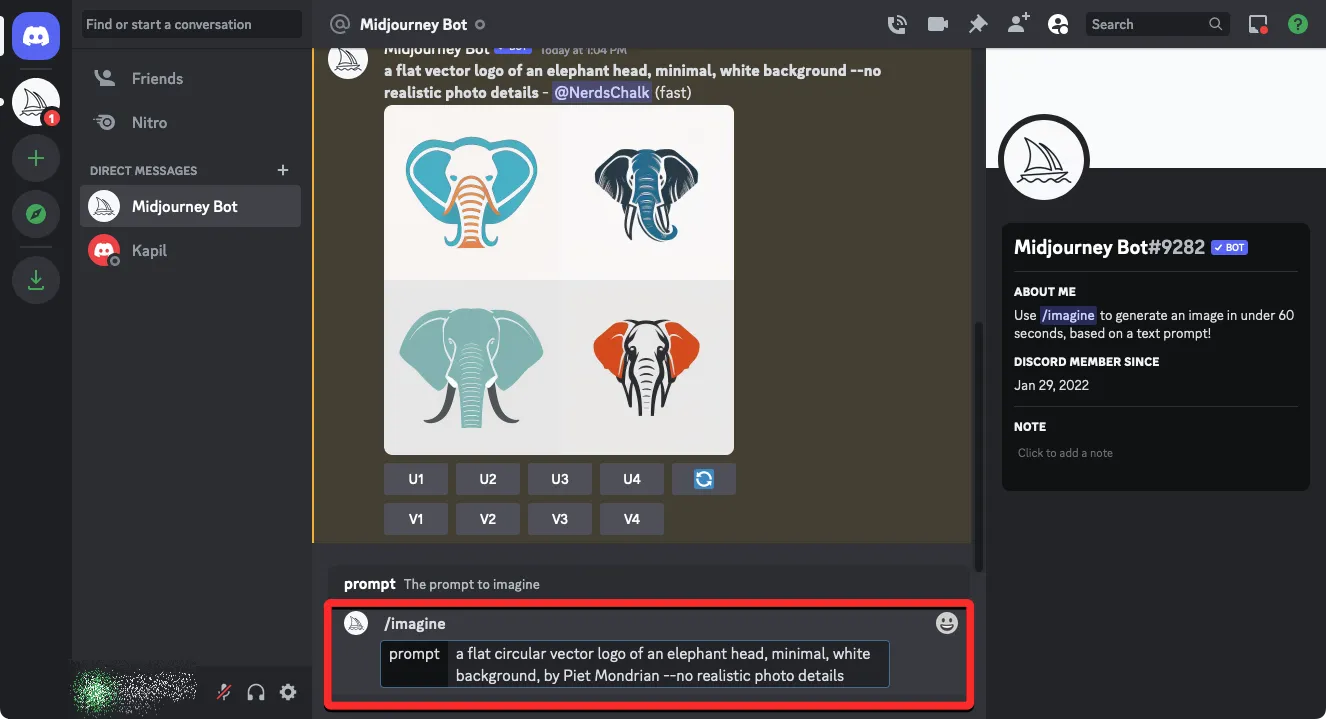
Cuando lo haga, solicite a Midjourney que mejore la imagen preferida usando los botones U1-U4 debajo de las muestras de imágenes.
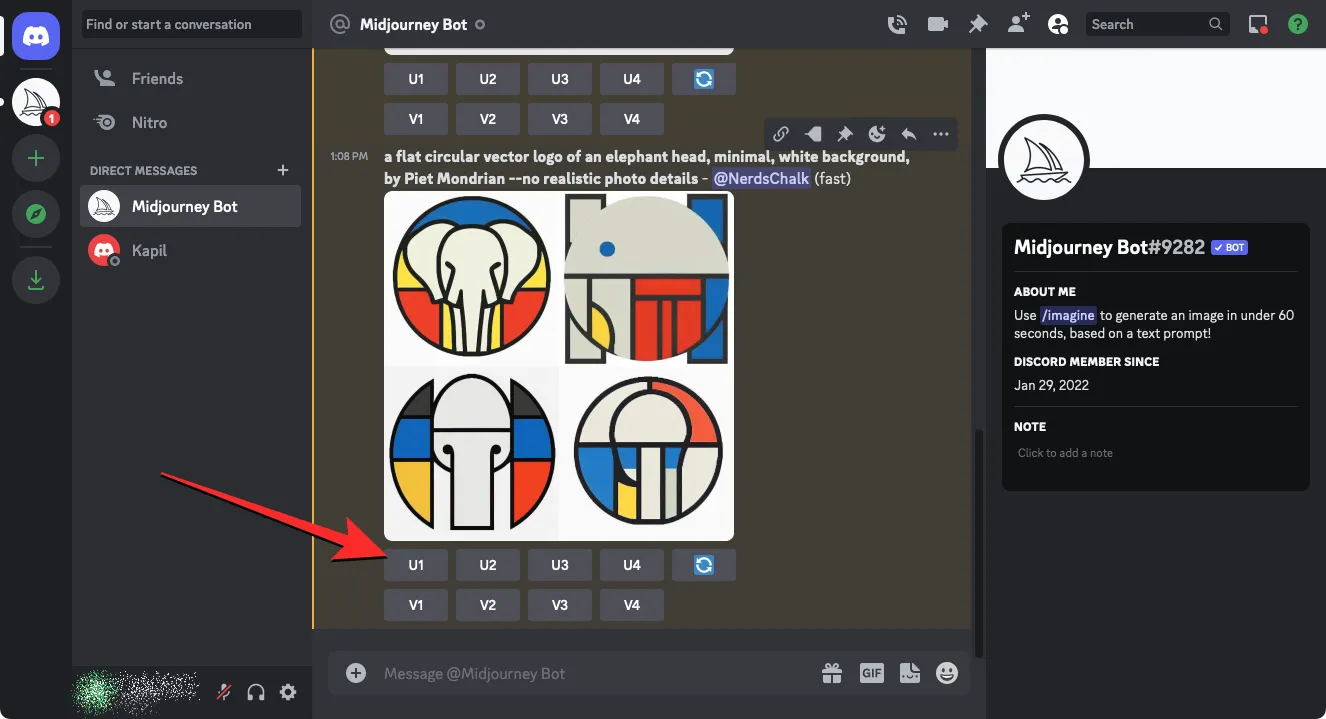
Una vez que se haya mejorado la imagen deseada, haga clic en ella para ampliarla y guardarla en su dispositivo.
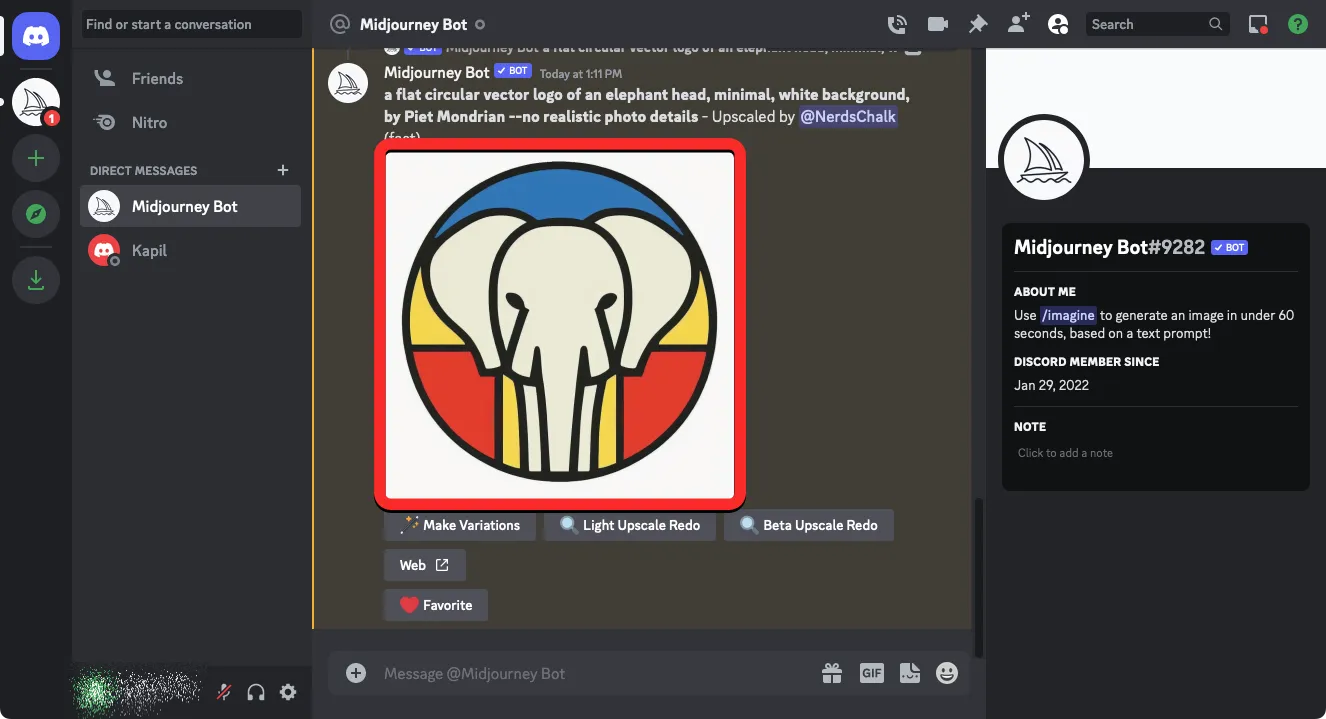
Paso 2: elimina el fondo de tu imagen
Una vez que haya creado una obra de arte con un fondo liso o sólido, el siguiente paso es eliminar este fondo por completo para crear una imagen transparente en la que solo permanezca visible el tema principal de su arte de IA. En este caso, usaremos remove.bg , que es una herramienta popular en línea para eliminar fondos de imágenes. Cuando abra esta herramienta en su navegador web, haga clic en Cargar imagen .
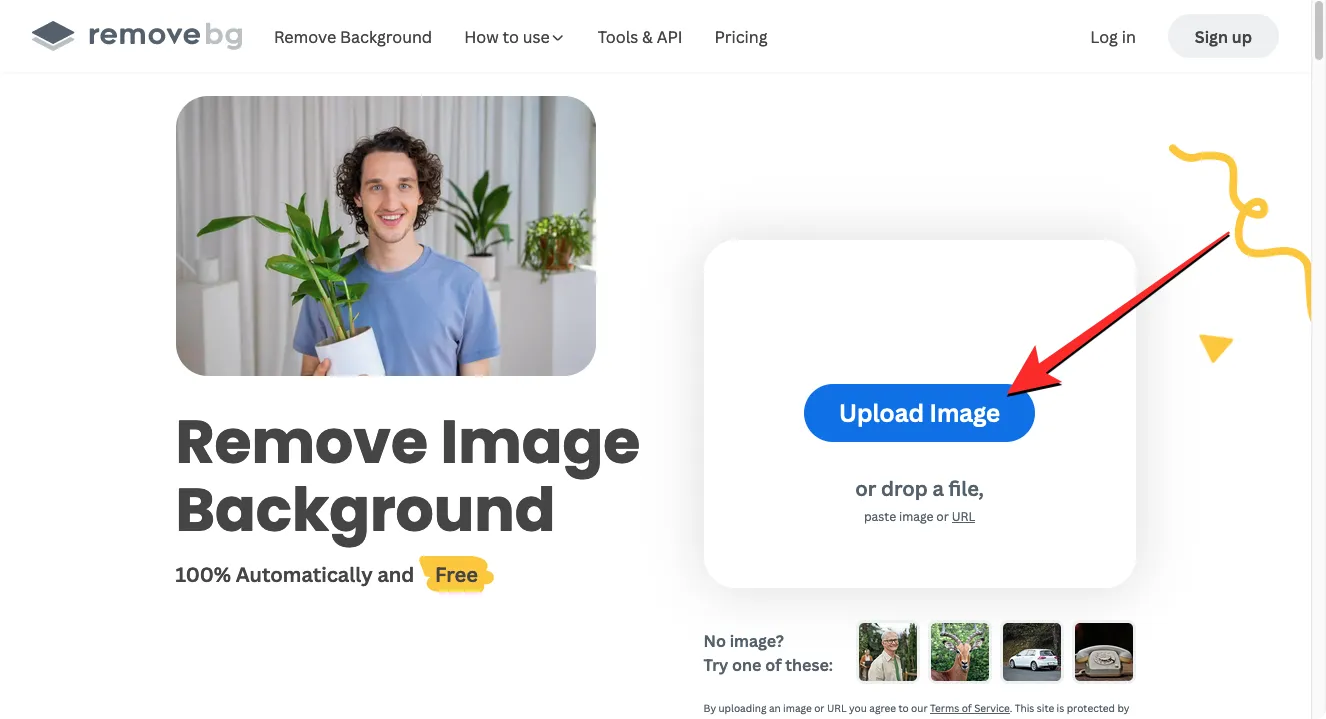
A continuación, seleccione la imagen que guardó de Midjourney para abrirla dentro de la herramienta remove.bg.
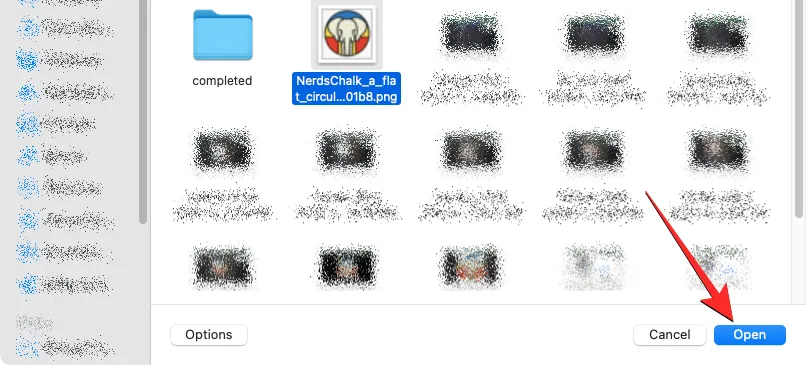
Una vez cargada la imagen, la herramienta remove.bg la editará automáticamente para eliminar el fondo. Cuando se complete el procesamiento, debería ver la imagen editada sin el fondo en la pantalla. Si está satisfecho con el resultado, puede guardar el archivo PNG con una resolución de 500 x 500 px haciendo clic en Descargar . También puede usar la opción Descargar HD , pero eso requerirá que se registre y cree una cuenta en remove.bg.
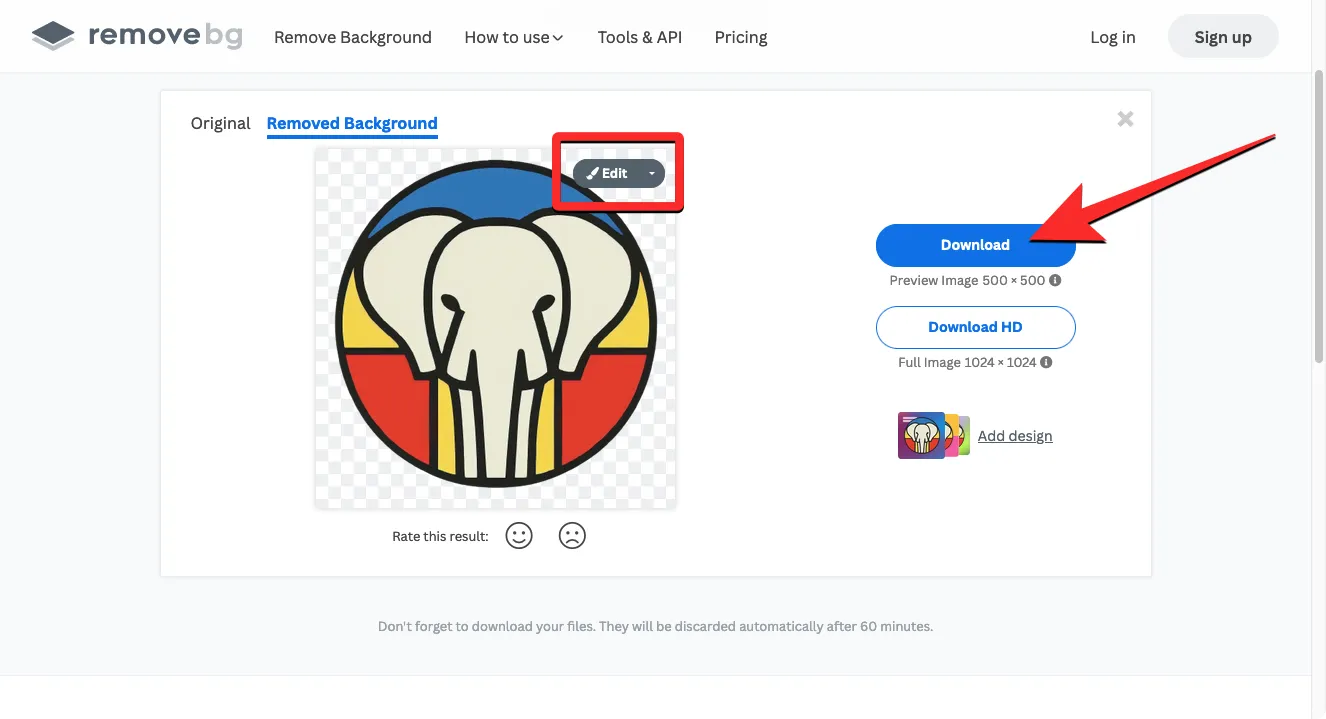
Si no está satisfecho con los cambios realizados por remove.bg, puede hacer clic en Editar dentro de la página Fondo eliminado para realizar cambios manualmente.
El archivo que se guarda en su dispositivo tendrá un fondo transparente.
Otras herramientas que te permiten crear imágenes transparentes son Canva , Adobe Photoshop , GIMP y Adobe Express . Incluso puedes usar Microsoft PowerPoint para esto:
Elimina fácilmente el fondo de una imagen en tu teléfono
- en iPhone
- Cómo quitar el fondo de una imagen usando la aplicación Archivos en iPhone o iPad
- 6 formas de recortar el diseño de una imagen en tu iPhone
- Levantar un sujeto de una imagen, captura de pantalla o documento en el iPhone
- Cómo hacer pegatinas a partir de fotos en iPhone
- En Android:
- Nuestra guía paso a paso: Cómo quitar y cambiar el fondo de una foto en Android
- También puede usar una aplicación dedicada: Background Eraser Photo Editor .
Consejos para crear arte con fondo transparente en Midjourney
Para ayudarlo a crear imágenes con Midjourney de las que puede eliminar fácilmente los fondos, puede seguir los consejos que se enumeran a continuación.
1. Elige un fondo liso
La mejor forma de crear imágenes con fondo transparente, tendrás que solicitar a Midjourney que te muestre arte con fondo liso. Puede lograr esto usando cualquiera de las indicaciones a continuación:
- /imagine [descripción del arte], fondo blanco
- /imagine [descripción del arte], fondo sólido <insertar color>
- /imagine [descripción del arte], fondo liso
2. Opta por estilos de arte minimalistas
Otra forma de forzar imágenes más simples con fondos simples es agregar un estilo de arte específico que facilitará la obtención de fondos simples. Aquí hay unos ejemplos:
- /imagina [descripción del arte], [tipo/color de fondo], mínimo
- /imagina [descripción del arte], [tipo/color de fondo], minimalista
- /imagina [descripción del arte], [tipo/color de fondo], plano , vector
- /imaginar [descripción del arte], [tipo de fondo/color], simple , 2D
- /imagina [descripción del arte], [tipo/color de fondo], arte pop
- /imagina [descripción del arte], [tipo/color de fondo], arte digital
- /imagina [descripción del arte], [tipo/color de fondo], ilustración
3. Explique las indicaciones negativas para evitar ciertos elementos.
Al crear imágenes con Midjourney, debe indicarle a la herramienta de IA que ignore ciertos elementos en sus imágenes mediante indicaciones negativas. Para facilitarle la eliminación de fondos de las imágenes que crea en Midjourney, puede usar los siguientes estilos de solicitud:
- /imaginar [descripción del arte], [tipo/color de fondo], [estilo de arte] — sin texto, letras
- /imaginar [descripción del arte], [tipo/color de fondo], [estilo de arte] — sin detalles realistas de la foto
- /imaginar [descripción del arte], [tipo/color de fondo], [estilo de arte] — sin sombras
- /imaginar [descripción del arte], [tipo/color de fondo], [estilo de arte] — sin fondo
Eso es todo lo que necesita saber sobre la creación de imágenes con fondos transparentes con Midjourney.



Deja una respuesta